![]() Esta área relaciona todos os produtos comprados dentro do período. Os vários filtros existentes permitem diversas análises diferentes para um mesmo relatório, permitindo ao identificar qual a sua necessidade e construir um relatório com as informações desejadas.
Esta área relaciona todos os produtos comprados dentro do período. Os vários filtros existentes permitem diversas análises diferentes para um mesmo relatório, permitindo ao identificar qual a sua necessidade e construir um relatório com as informações desejadas.
Vale lembrar que este relatório não entram as devoluções de produtos para fornecedor, ainda que o produto tenha sido devolvido ele aparecerá neste relatório.
![]() Menu
Menu
| |
![]() Produtos Comprados
Produtos Comprados

![]() Filtros
Filtros
Filial ![]() Especificação do código da filial, caso o usuário queira analisar uma filial específica;
Especificação do código da filial, caso o usuário queira analisar uma filial específica;
Produto ![]() Descrição do produto, para consulta de um produto específico;
Descrição do produto, para consulta de um produto específico;
Laboratório ![]() Este campo é opcional, e serve para filtrar os vendedores por algum laboratório específico. Para escolher o(s) laboratório(s) basta digitar uma letra e teclar <ENTER>. O sistema abrirá uma tela com todos os laboratórios cadastrados. Basta escolher os desejados com <ESPAÇO> e confirmar com <ENTER>;
Este campo é opcional, e serve para filtrar os vendedores por algum laboratório específico. Para escolher o(s) laboratório(s) basta digitar uma letra e teclar <ENTER>. O sistema abrirá uma tela com todos os laboratórios cadastrados. Basta escolher os desejados com <ESPAÇO> e confirmar com <ENTER>;
Área ![]() Este campo é opcional, e serve para filtrar os vendedores por alguma área específica. Para escolher a(s) área(s) basta digitar uma letra e teclar <ENTER>. Basta escolher os desejados com <ESPAÇO> e confirmar com <ENTER>;
Este campo é opcional, e serve para filtrar os vendedores por alguma área específica. Para escolher a(s) área(s) basta digitar uma letra e teclar <ENTER>. Basta escolher os desejados com <ESPAÇO> e confirmar com <ENTER>;
Categoria ![]() Este campo é opcional, e serve para filtrar os vendedores por alguma categoria específica. Para escolher a(s) categoria(s), basta digitar uma letra e teclar <ENTER>. O sistema abrirá uma tela com todas as categorias cadastradas. Basta escolher os desejados com <ESPAÇO> e confirmar com <ENTER>;
Este campo é opcional, e serve para filtrar os vendedores por alguma categoria específica. Para escolher a(s) categoria(s), basta digitar uma letra e teclar <ENTER>. O sistema abrirá uma tela com todas as categorias cadastradas. Basta escolher os desejados com <ESPAÇO> e confirmar com <ENTER>;
Departamento ![]() Este campo é opcional, e serve para filtrar os vendedores por algum departamento específico. Para escolher o(s) departamento(s), basta digitar uma letra e teclar <ENTER>. O sistema abrirá uma tela com todas os departamentos cadastrados. Basta escolher os desejados com <ESPAÇO> e confirmar com <ENTER>;
Este campo é opcional, e serve para filtrar os vendedores por algum departamento específico. Para escolher o(s) departamento(s), basta digitar uma letra e teclar <ENTER>. O sistema abrirá uma tela com todas os departamentos cadastrados. Basta escolher os desejados com <ESPAÇO> e confirmar com <ENTER>;
Tipo de loja ![]() L - Loja, F - Franquia, R - Representação. Sigla lançada no agrupamento de acordo com o Cadastro de Filiais;
L - Loja, F - Franquia, R - Representação. Sigla lançada no agrupamento de acordo com o Cadastro de Filiais;
Controlado ![]() Se estiver marcado com "X" o sistema irá trazar somente os medicamentos marcados como controlados dentro do Cadastro de Produto;
Se estiver marcado com "X" o sistema irá trazar somente os medicamentos marcados como controlados dentro do Cadastro de Produto;
CFOP ![]() Para pesquisar somente os produtos comprados através de um determinado CFOP;
Para pesquisar somente os produtos comprados através de um determinado CFOP;
Início do período ![]() Data inicial para visualização do relatório;
Data inicial para visualização do relatório;
Final do Período ![]() Data final para visualização do relatório;
Data final para visualização do relatório;
Totaliza por Item/Vend./Lab (I/V/L) ![]() Para totalizar os produtos por: I - Item, V - Venda ou L - Laboratório;
Para totalizar os produtos por: I - Item, V - Venda ou L - Laboratório;
Ordena por Item/Vend./Qt/Preço (I/V/P/Q) ![]() Ordem em que o relatório deve ser apresentado na tela: I - Item, V - Venda, Q - Quantidade ou P - Preço;
Ordem em que o relatório deve ser apresentado na tela: I - Item, V - Venda, Q - Quantidade ou P - Preço;
Tipo de Preço (N/M) ![]() N
N ![]() normal ou M
normal ou M ![]() médio.
médio.
![]() Com esses dados preenchidos de forma mais conveniente ao usuário, o sistema procura de maneira mais específica as informações a serem apresentadas no relatório. Sendo que se não for determinado nenhum dos filtros (especificações), todos os produtos dentro do período especificado serão apresentados na tela.
Com esses dados preenchidos de forma mais conveniente ao usuário, o sistema procura de maneira mais específica as informações a serem apresentadas no relatório. Sendo que se não for determinado nenhum dos filtros (especificações), todos os produtos dentro do período especificado serão apresentados na tela.
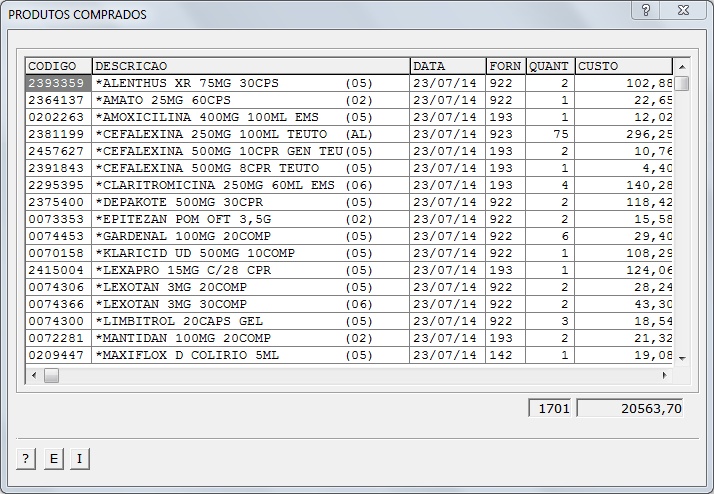
| |
| Código |
| Descrição |
| Data |
| Forn |
| Quant |
| Valor venda |
| |
| F2 |
![]()
![]() Imprime o relatorio.
Imprime o relatorio.